روش 1: زامزار
حتی یک کاربر تازه کار نیز می تواند با استفاده از سرویس آنلاین Zamzar این موضوع را تشخیص دهد ، زیرا توسعه دهندگان سعی کرده اند ظاهر آن را تا حد ممکن واضح نشان دهند. کل فرآیند به صورت گام به گام ارائه می شود و شما فقط باید مراحل شرح داده شده در زیر را دنبال کنید.
- برای رفتن به صفحه اصلی زامزار از خط قابل کلیک در بالا استفاده کنید. در آنجا می توانید بلافاصله کلیک کنید "افزودن پرونده" برای رفتن به انتخاب آنها.
- که در "کاوشگر" مورد مورد نظر خود را پیدا کنید ، آن را برجسته کرده و کلیک کنید "باز کن".
- همه پرونده های اضافه شده یک لیست واحد را برای ویرایش تشکیل می دهند. هیچ چیز مانع فشار مجدد شما نمی شود "افزودن پرونده" و چند جدول ODS دیگر انتخاب کنید تا همه آنها به طور همزمان تبدیل شوند.
- قبل از شروع ، مطمئن شوید که قالب به درستی انتخاب شده است ، یعنی XLS در منوی کشویی تنظیم شده است.
- مطمئن شوید همه پرونده ها وجود دارند و کلیک کنید "تبدیل".
- صفحه برای نشان دادن پیشرفت تبدیل هر شی تازه خواهد شد.
- به محض اتمام پردازش ، یک دکمه در کنار هر پرونده ظاهر می شود. "دانلود"، با کلیک بر روی آن شروع به بارگیری صفحه گسترده با فرمت جدید در رایانه شما می شود.
- منتظر بمانید تا بارگیری به پایان برسد و برای تعامل بیشتر با پرونده ها ادامه دهید. شاید لازم باشد کمی ویرایش شوند ، بنابراین حتماً به محتوا نگاهی بیندازید تا مطمئن شوید به درستی نمایش داده می شود.
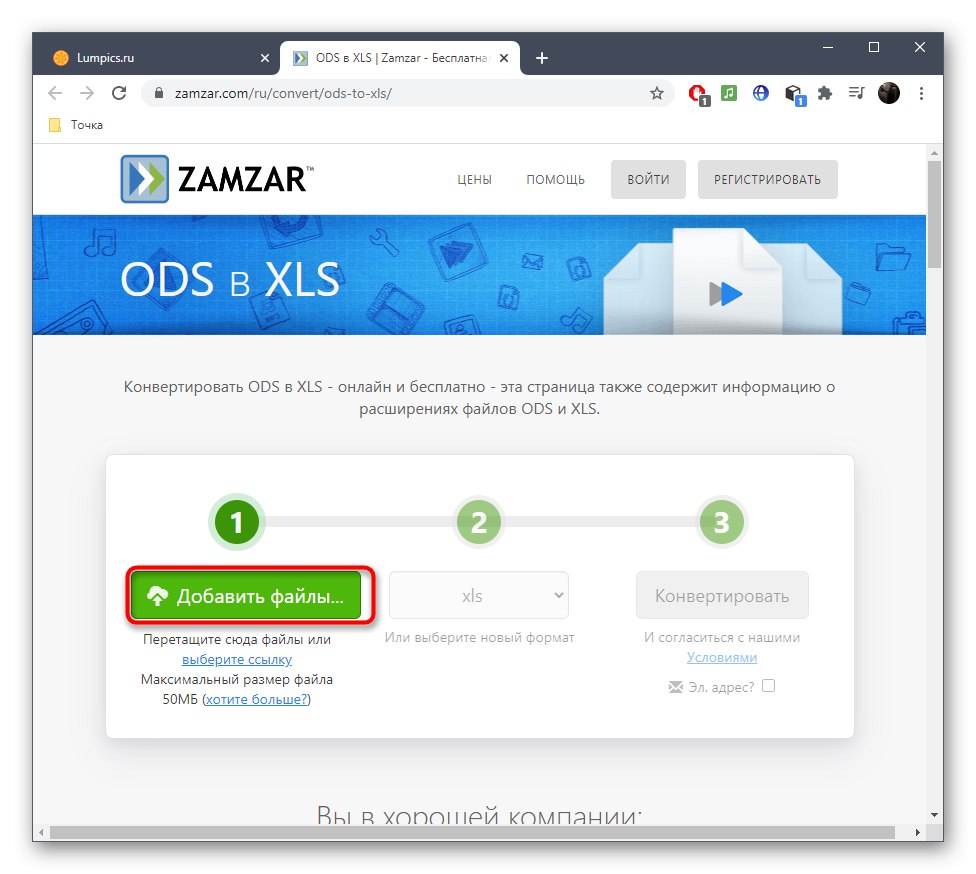
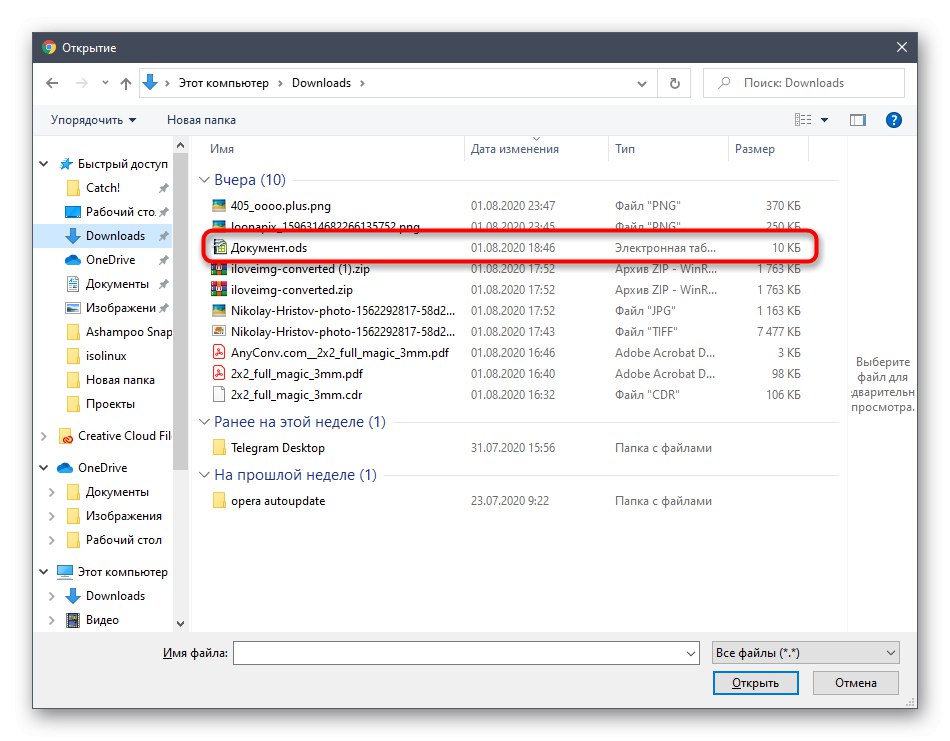
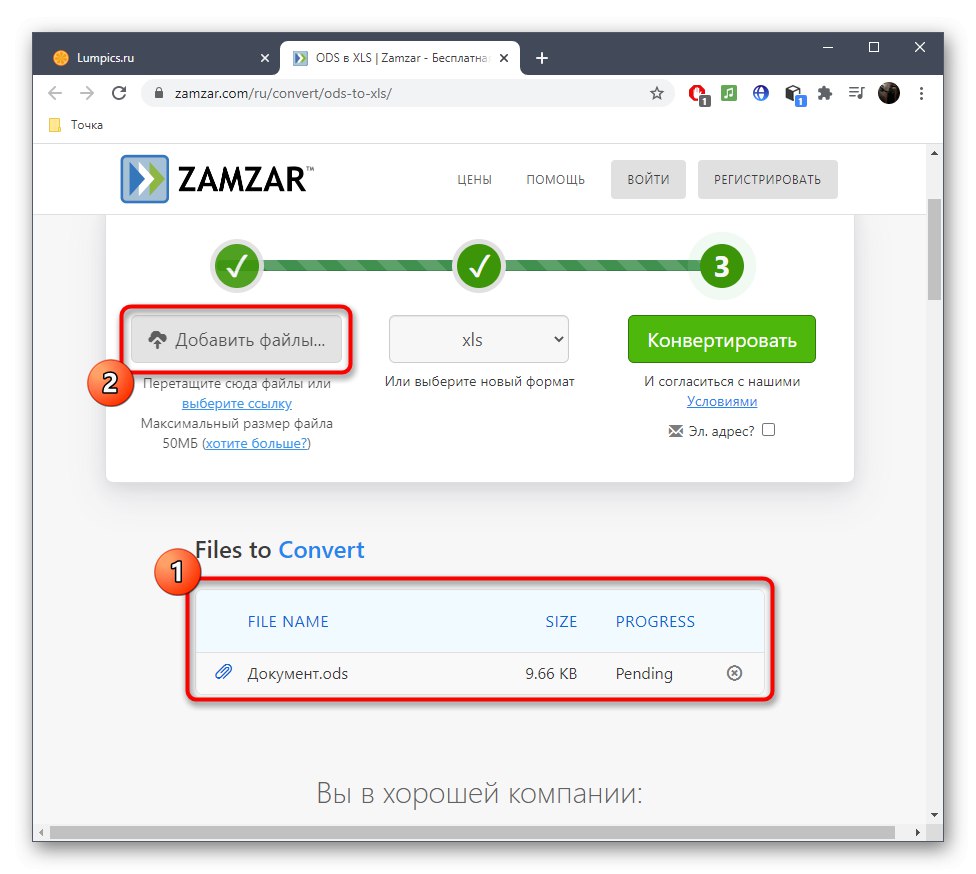
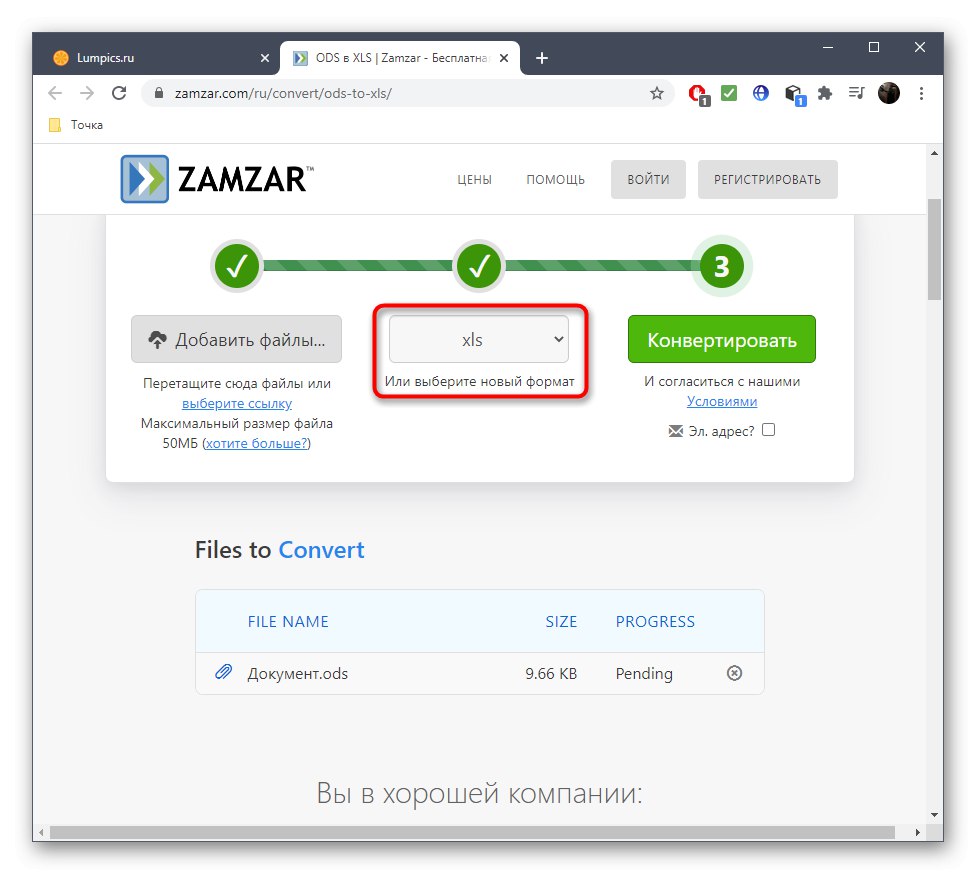
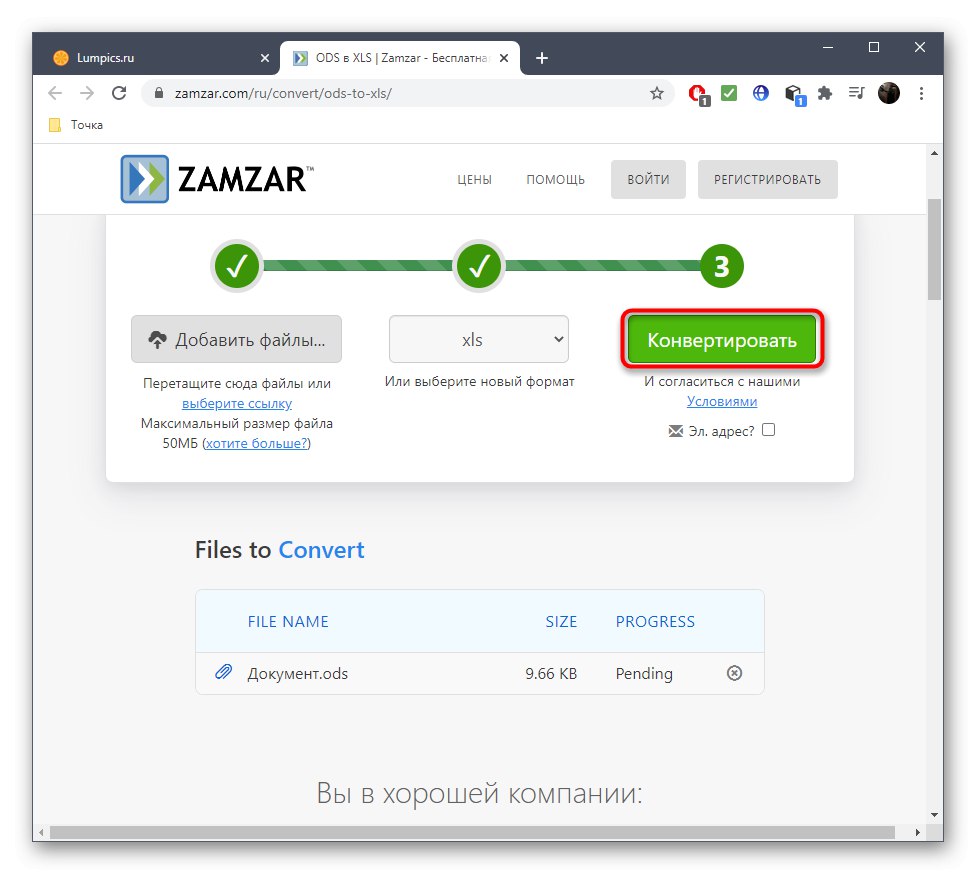
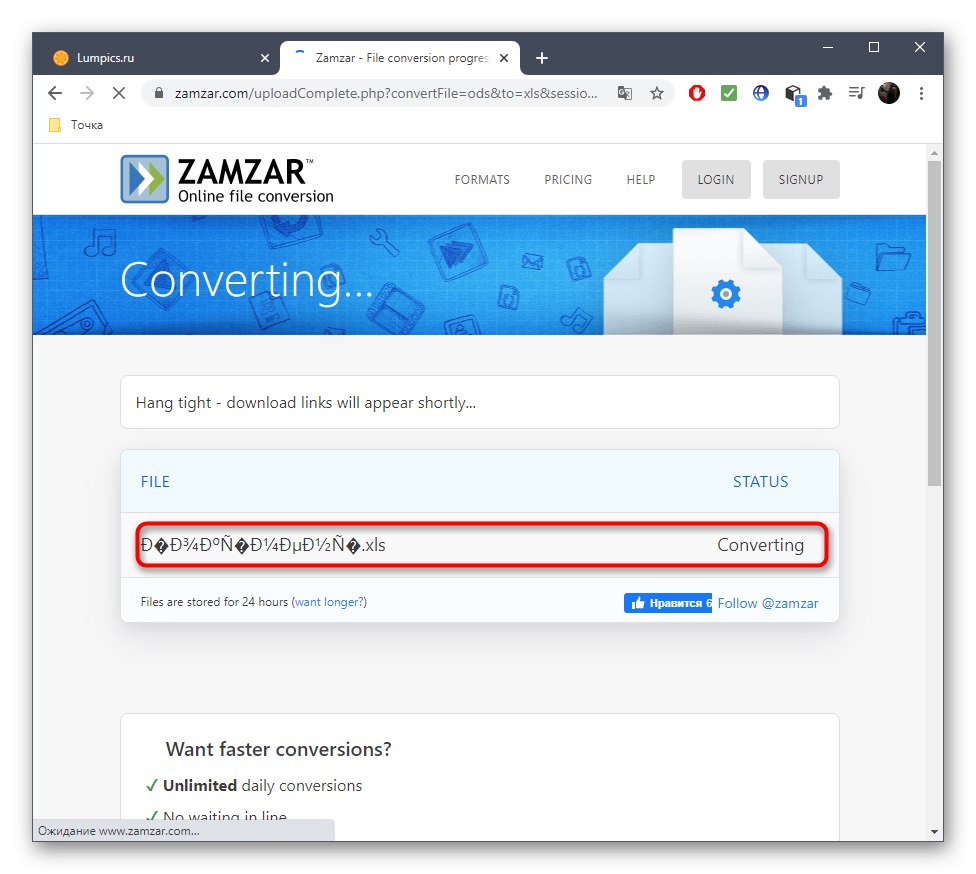
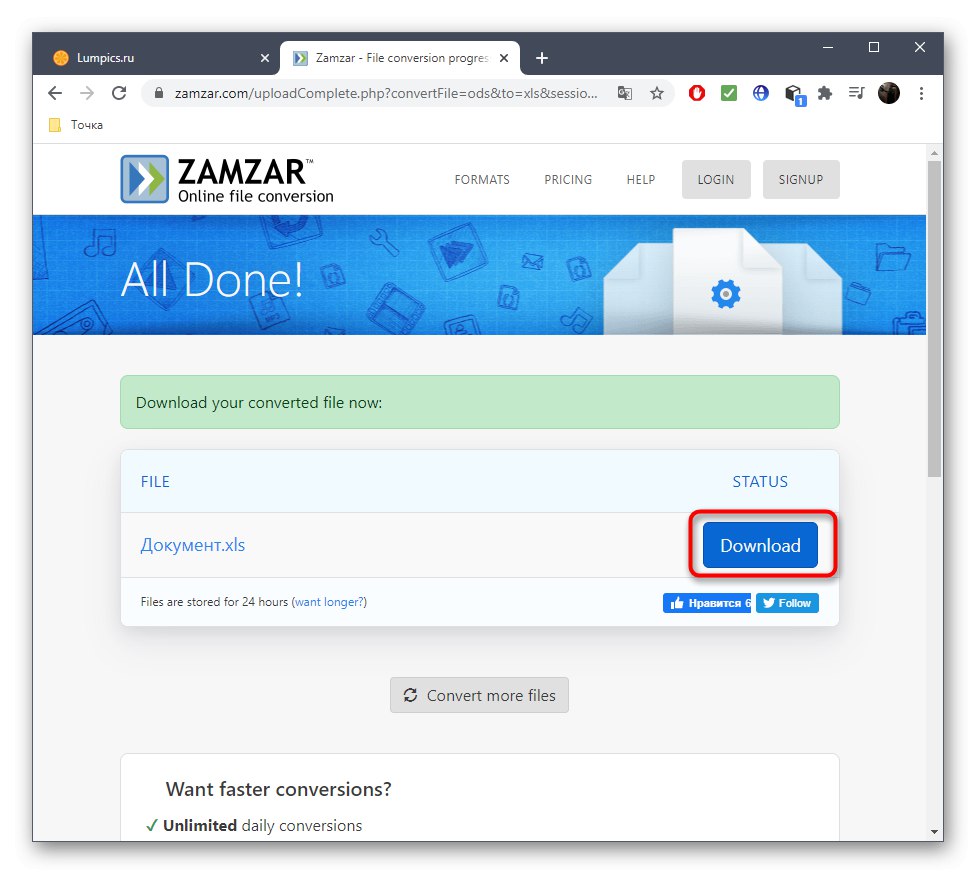
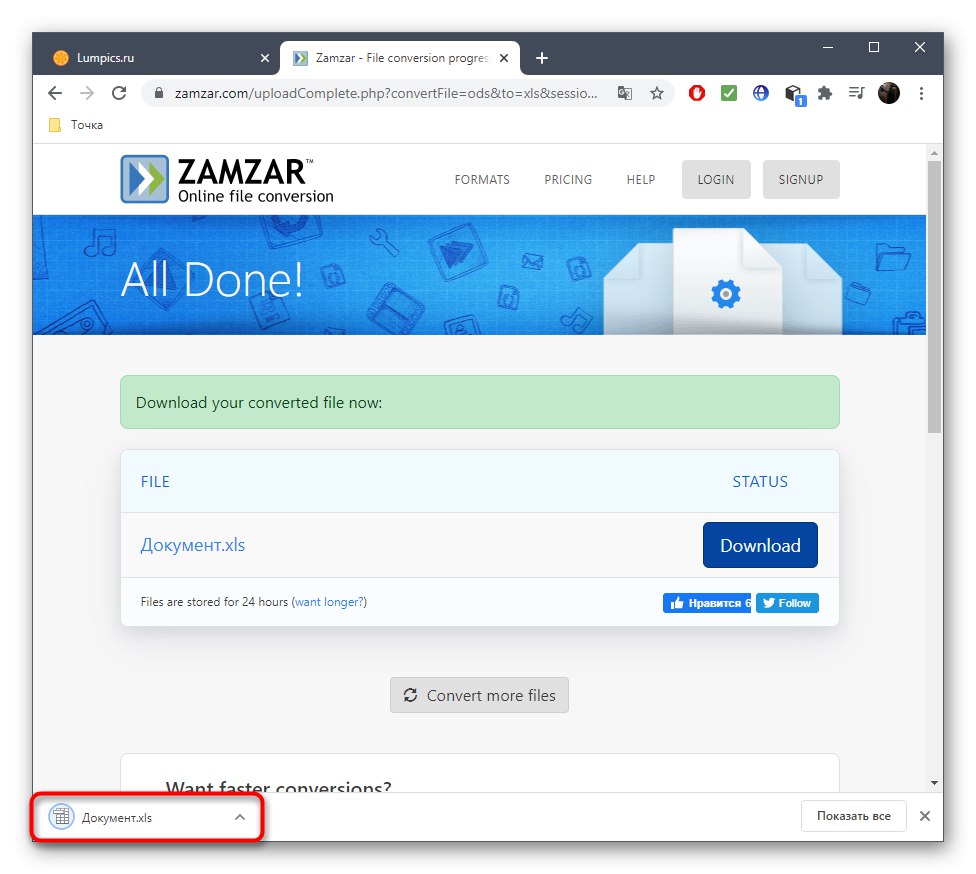
روش 2: OnlineConvertFree
عملکرد یک سرویس آنلاین به نام OnlineConvertFree نیز بر روی تبدیل پرونده های مختلف متمرکز است ، همانطور که از نام آن مشخص است. استفاده از آن هیچ مشکلی نیست ، بنابراین می توانید بلافاصله با انجام اقدامات زیر به پردازش ادامه دهید:
به سرویس آنلاین OnlineConvertFree بروید
- با باز کردن صفحه OnlineConvertFree مورد نیاز ، کلیک کنید "انتخاب پرونده" یا سند ODS را به قسمت برجسته آبی انتقال دهید.
- اگر تصمیم دارید پرونده ای را از طریق اضافه کنید "رهبر ارکستر"، می توانید چندین جدول را همزمان برای پردازش همزمان انتخاب کنید.
- با این حال ، با کلیک بر روی دکمه اختصاصی موجود در تب OnlineConvertFree ، هیچ چیز مانع اضافه کردن آنها بعداً نمی شود.
- هنگام تعامل همزمان با چندین شی ، بهتر است فشار دهید "تبدیل همه به"، و هنگام پردازش یک پرونده - "تبدیل".
- پرونده ها برای تبدیل ارسال می شوند که فقط چند ثانیه طول می کشد و بلافاصله می توانید آنها را به صورت جداگانه بارگیری کنید.
- برای دریافت همه اسناد XLS در یک بایگانی کلیک کنید بارگیری همه در ZIP.
- منتظر بمانید تا بارگیری به پایان برسد و مراحل بعدی را ادامه دهید.
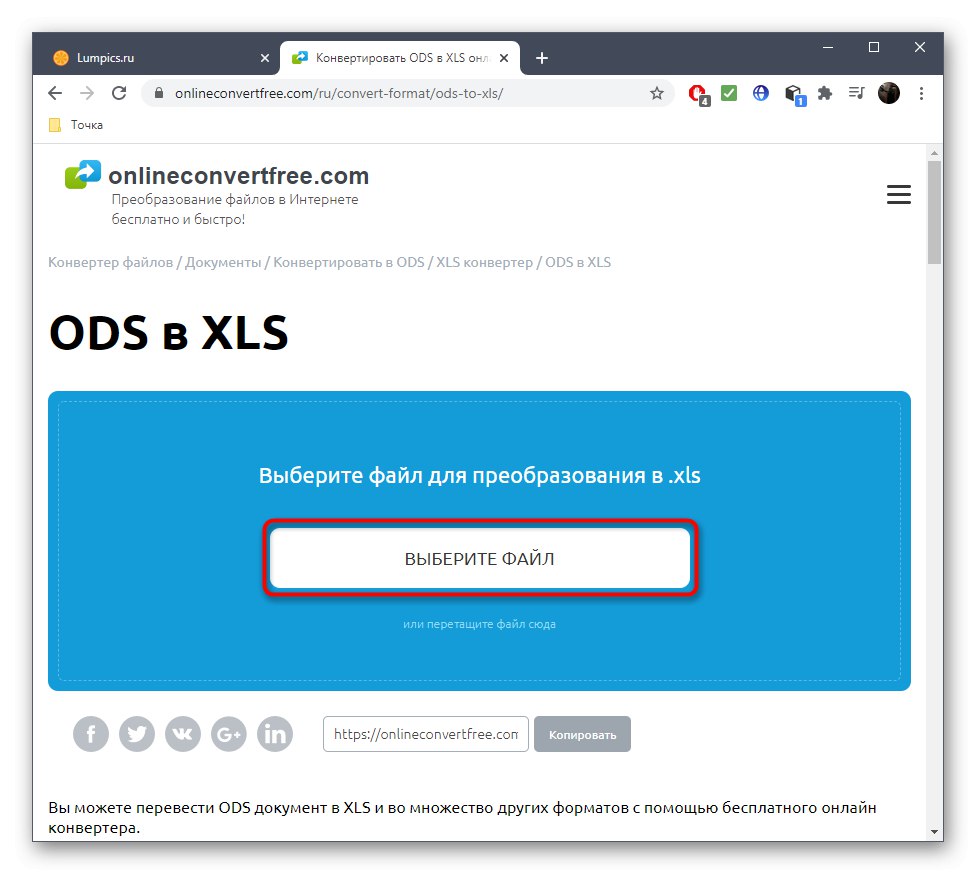
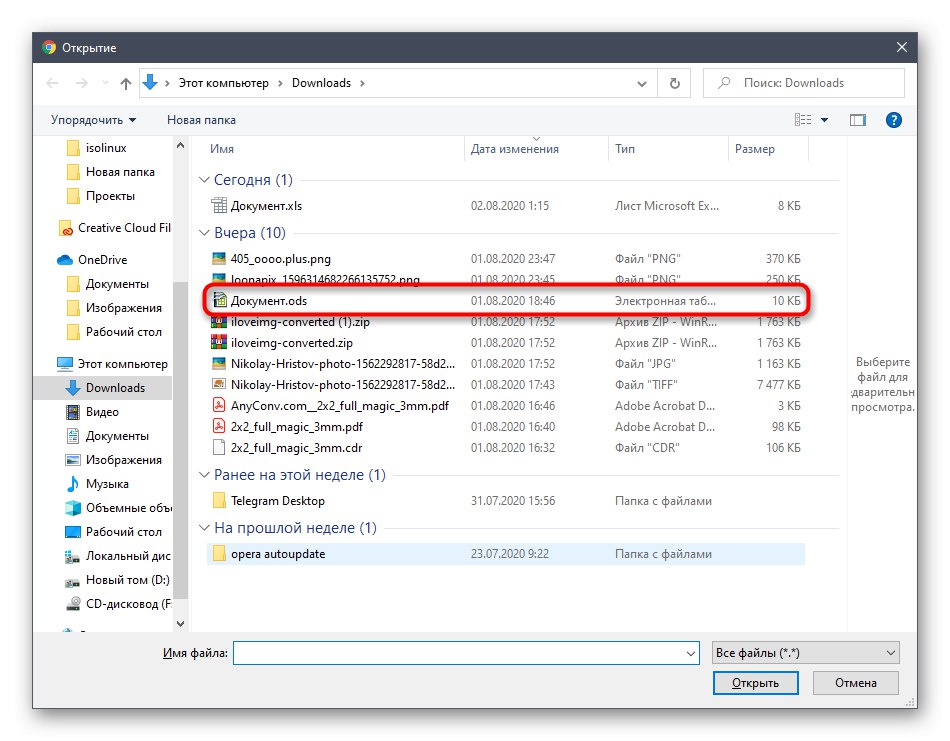
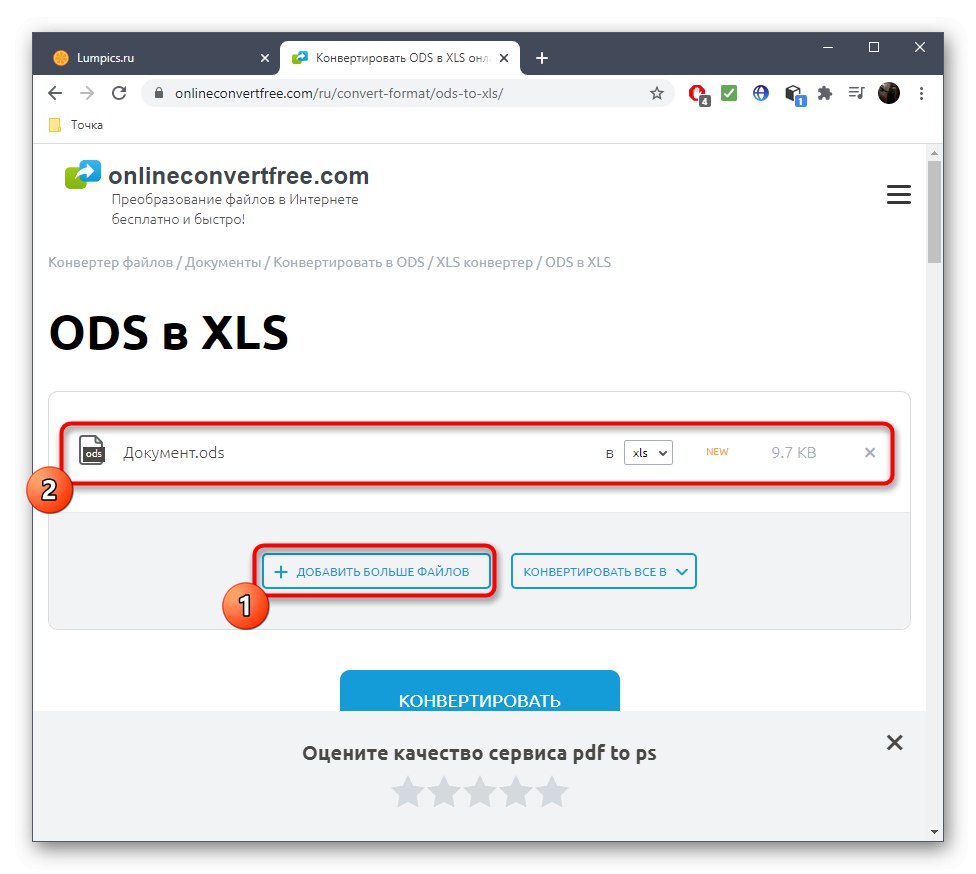
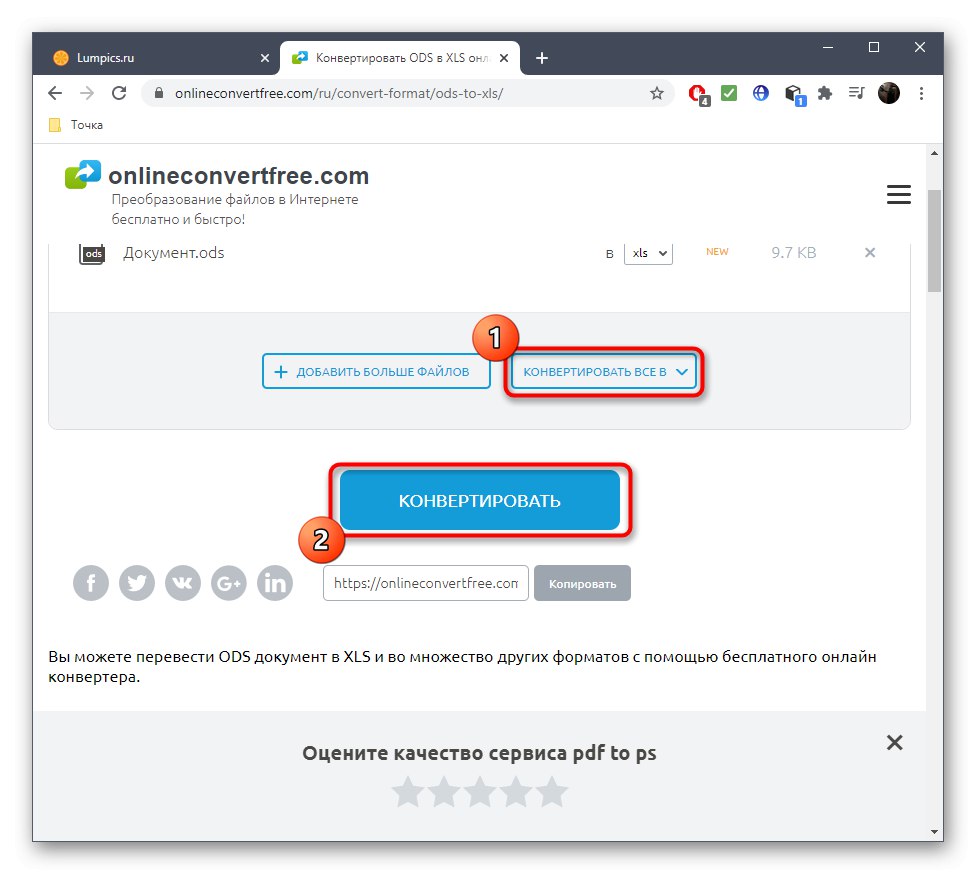
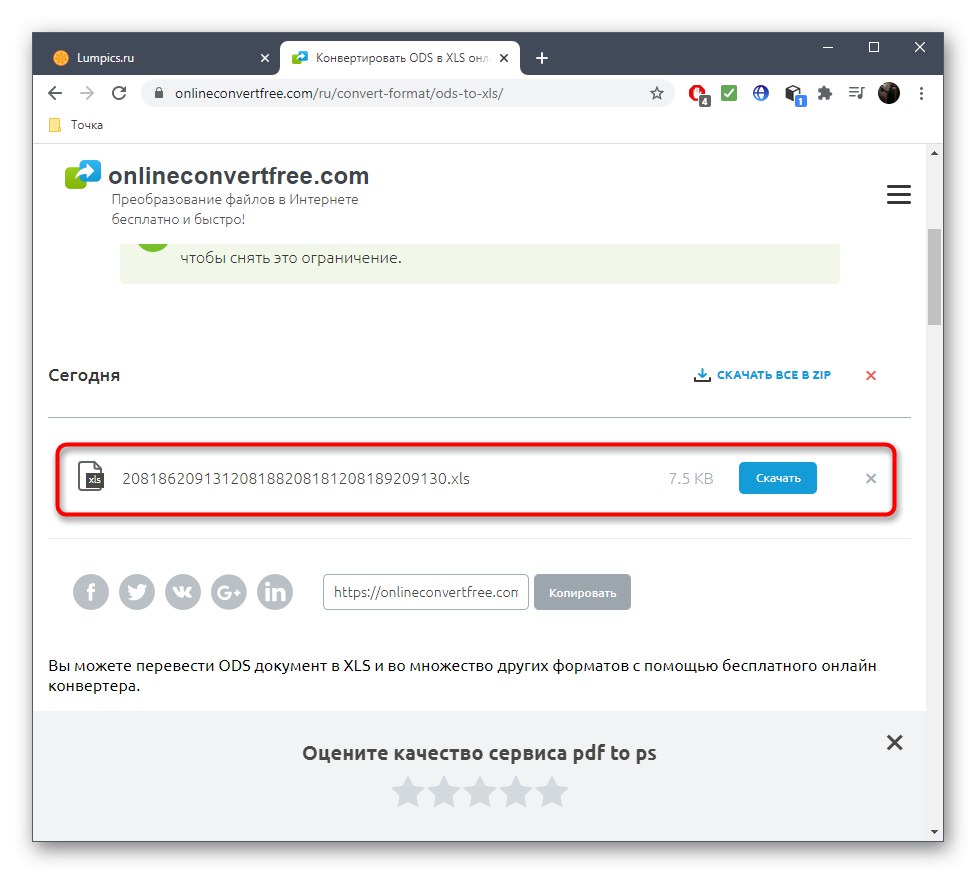
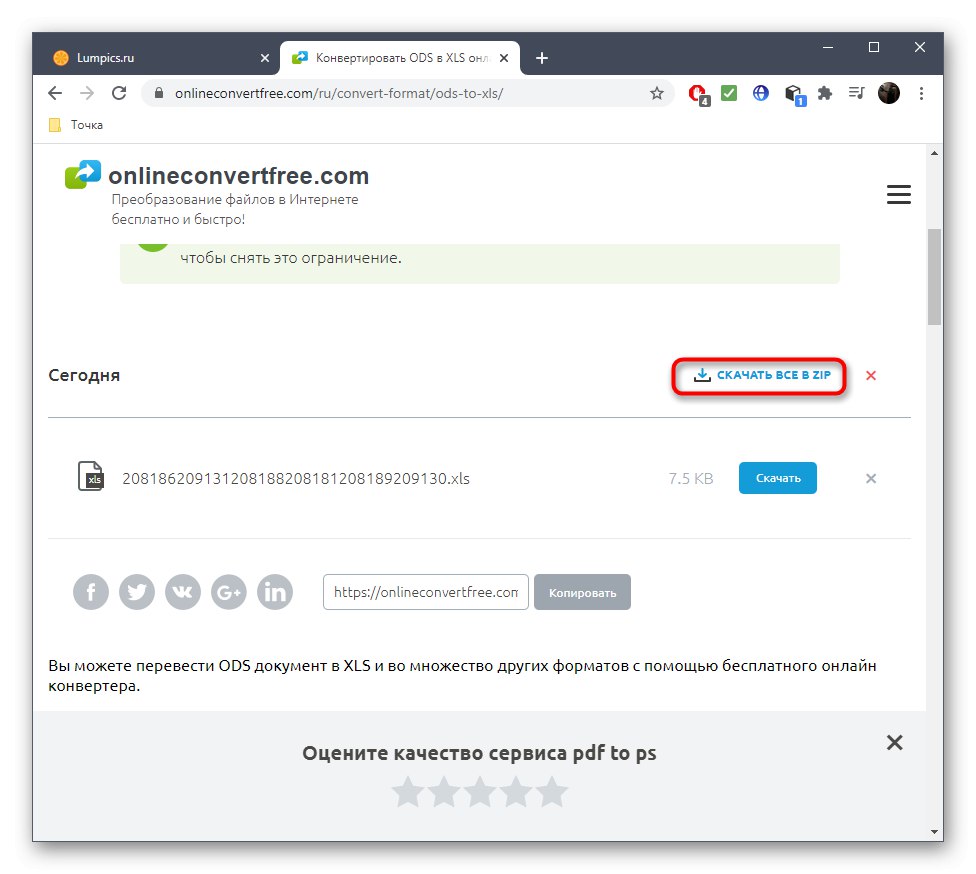
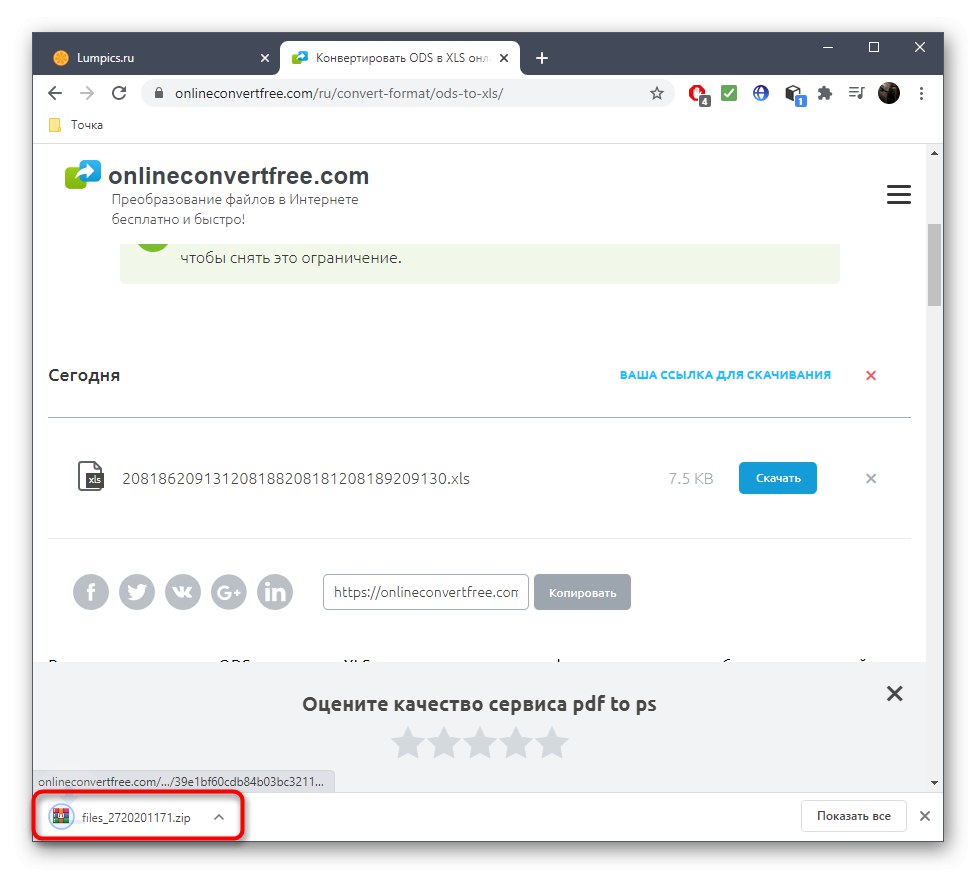
در مورد استفاده از OnlineConvertFree ، توصیه می شود محتویات صفحه گسترده را نیز بررسی کنید ، زیرا گاهی اوقات تبدیل کاملاً صحیح به پایان نمی رسد ، یا قالب بندی به سادگی در برخی سلول ها انجام می شود.
روش 3: تبدیل مجدد
در پایان ، ما می خواهیم خدمات آنلاین Aconvert را یادداشت كنیم ، كه به هیچ وجه كمتر از گزینه های قبلی نیست ، اما به شما اجازه می دهد هر بار فقط یك پرونده را پردازش كنید ، كه برای آن دسته از كاربرانی كه علاقه مستقیم به یك تحول پیچیده دارند ، مناسب نیست.
به سرویس آنلاین Aconvert بروید
- پس از ورود به صفحه اصلی Aconvert ، کلیک کنید "انتخاب پرونده ها".
- پیدا کردن "کاوشگر" شی مورد نیاز را بزنید و با LMB روی آن دوبار کلیک کنید.
- صحت قالب نهایی انتخاب شده را برای تبدیل بررسی کنید و در صورت لزوم ، خودتان آن را تغییر دهید.
- کلیک کنید "اکنون تبدیل کنید!"برای شروع پردازش
- بدون بستن برگه فعلی منتظر پایان تبدیل باشید.
- در جدول زیر می توانید نتیجه نهایی را ببینید. برای رفتن به دانلود روی آن کلیک کنید.
- در تب جدید ، شما به لینک دانلود مستقیم علاقه مند هستید.
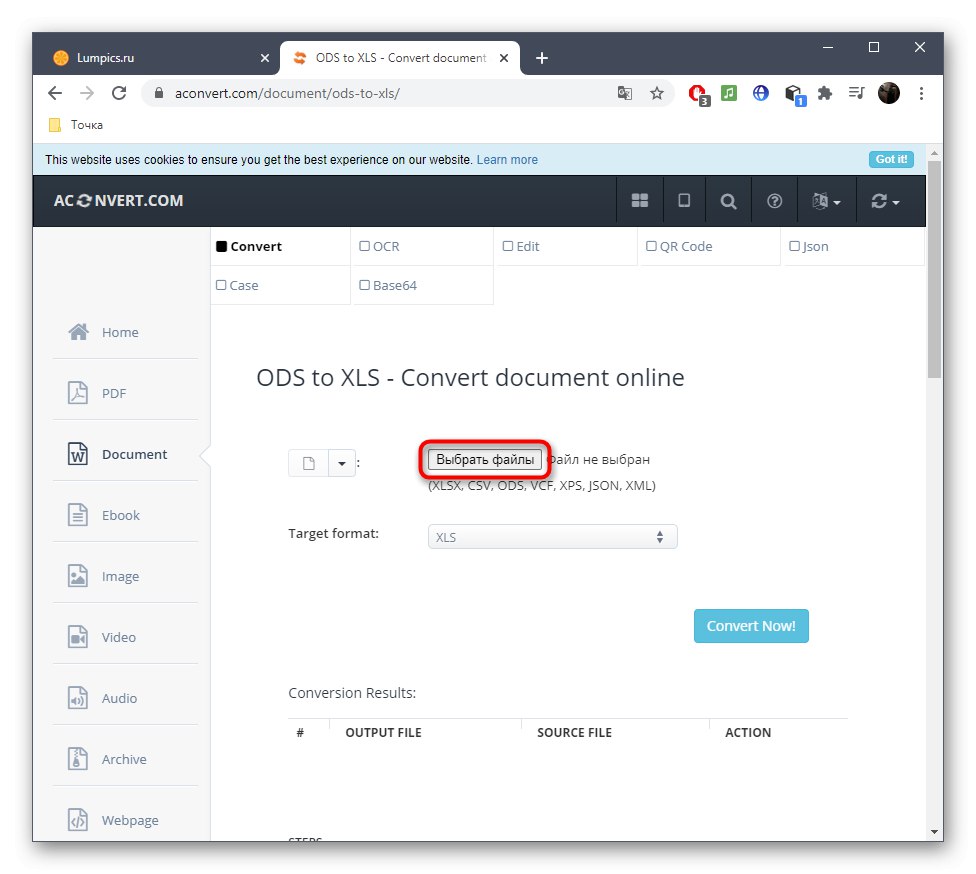
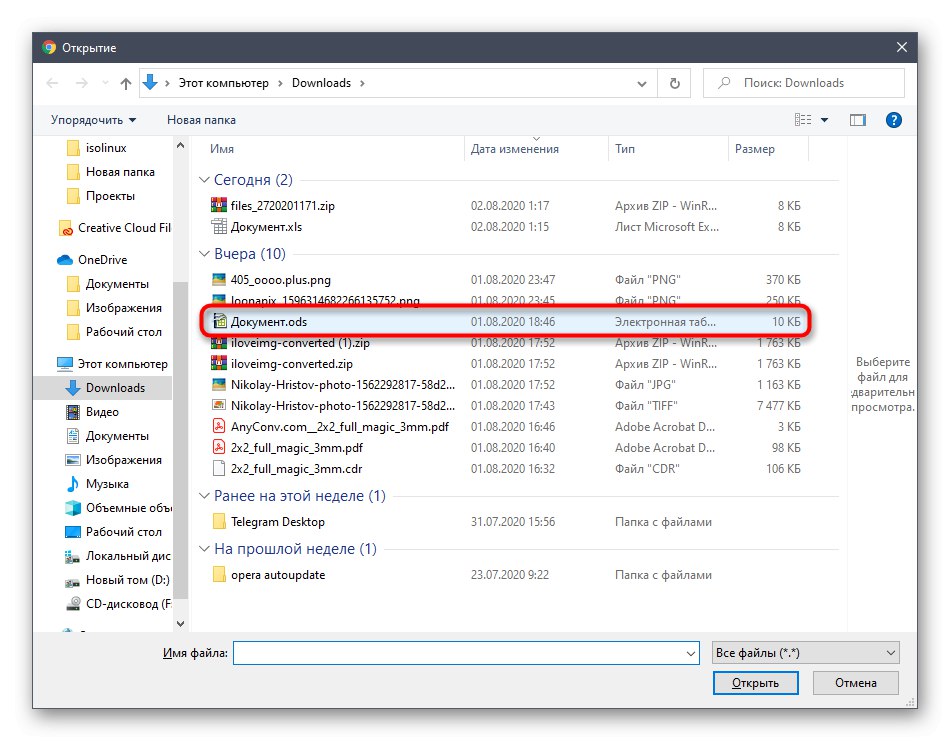
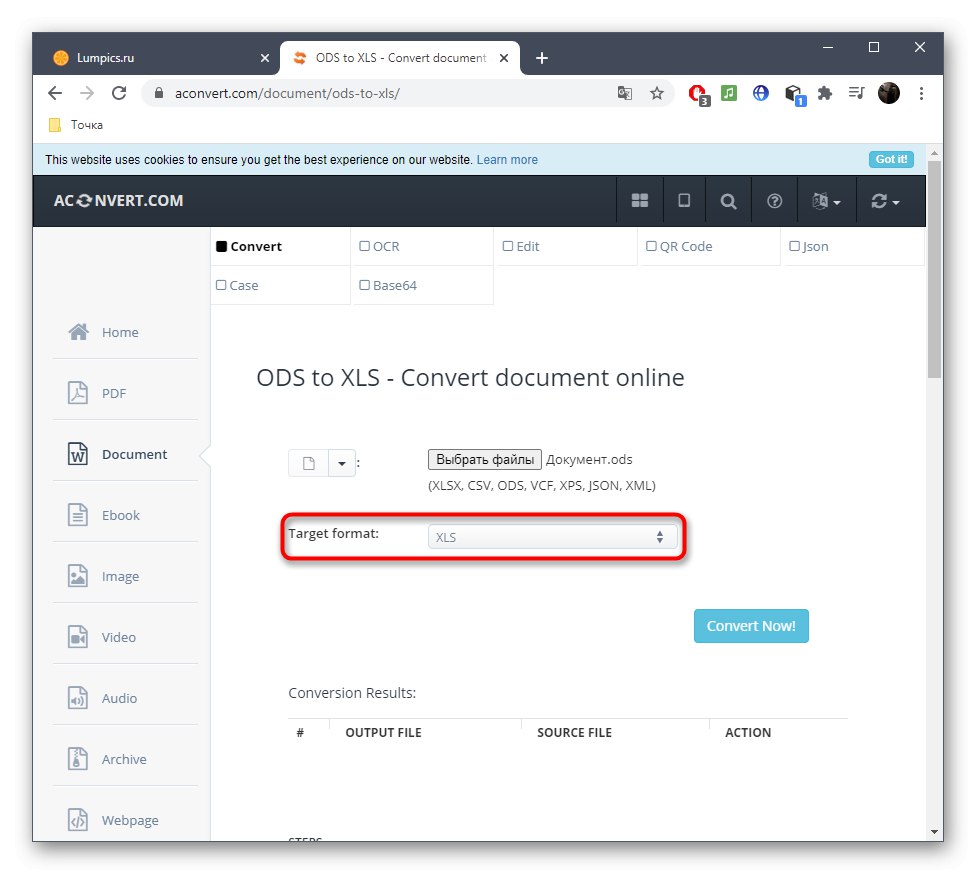
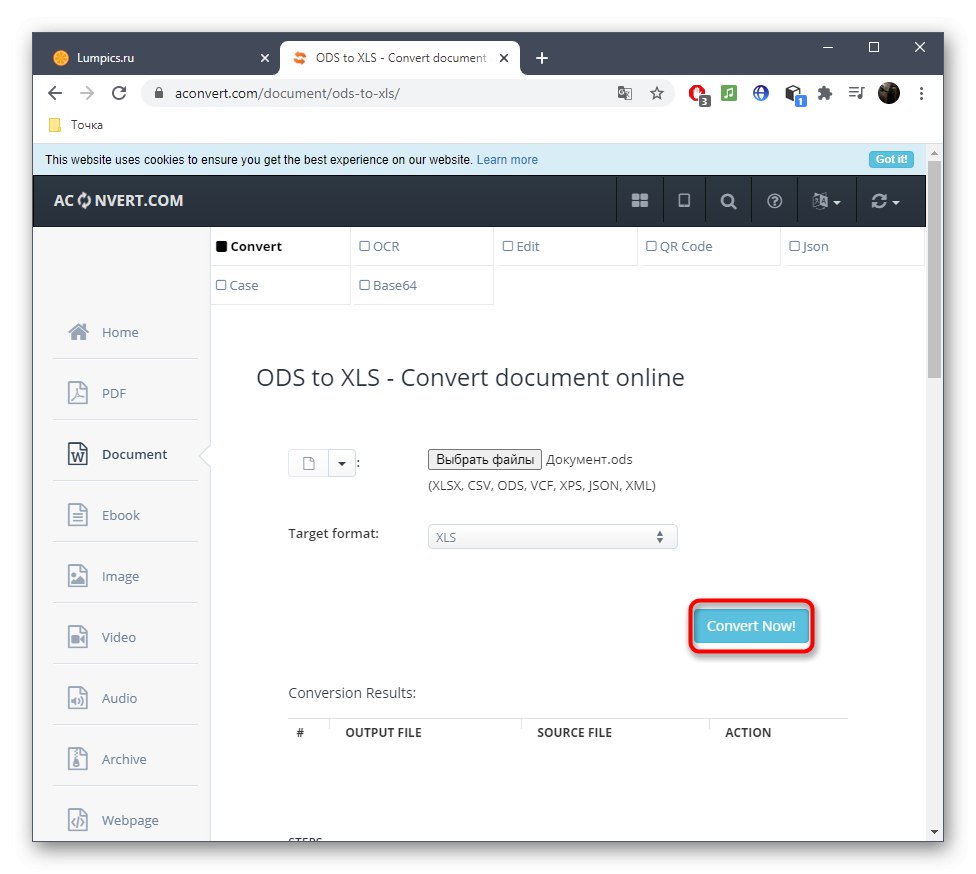
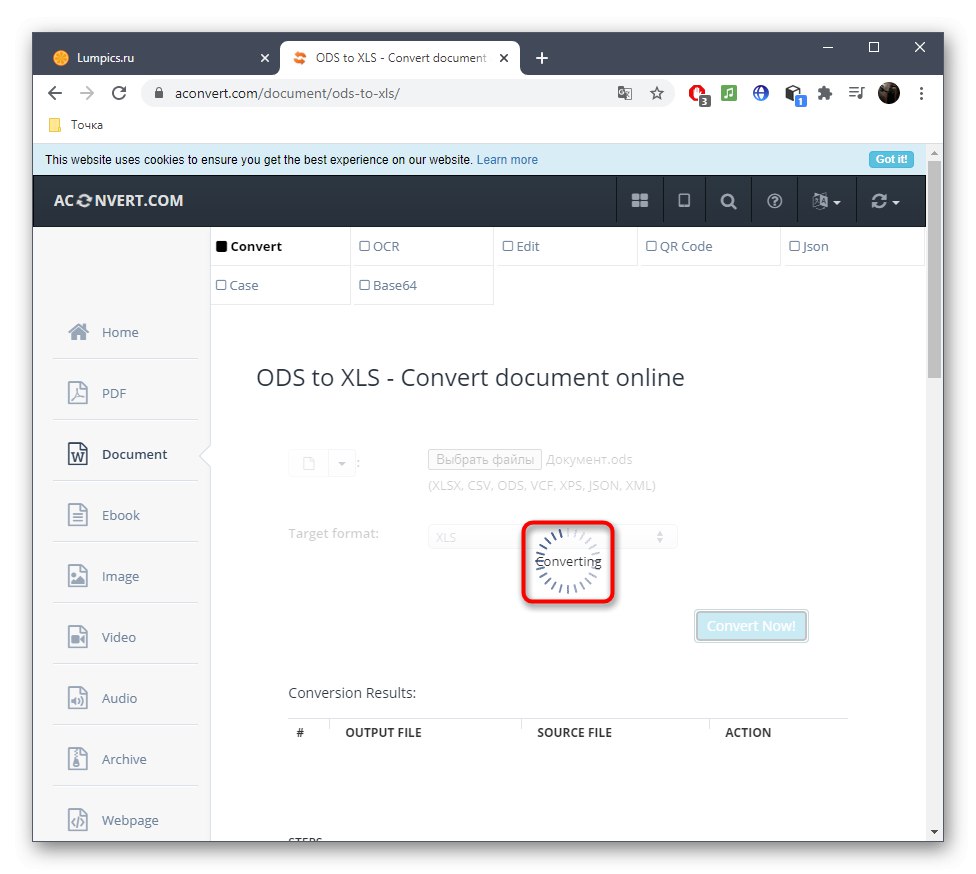
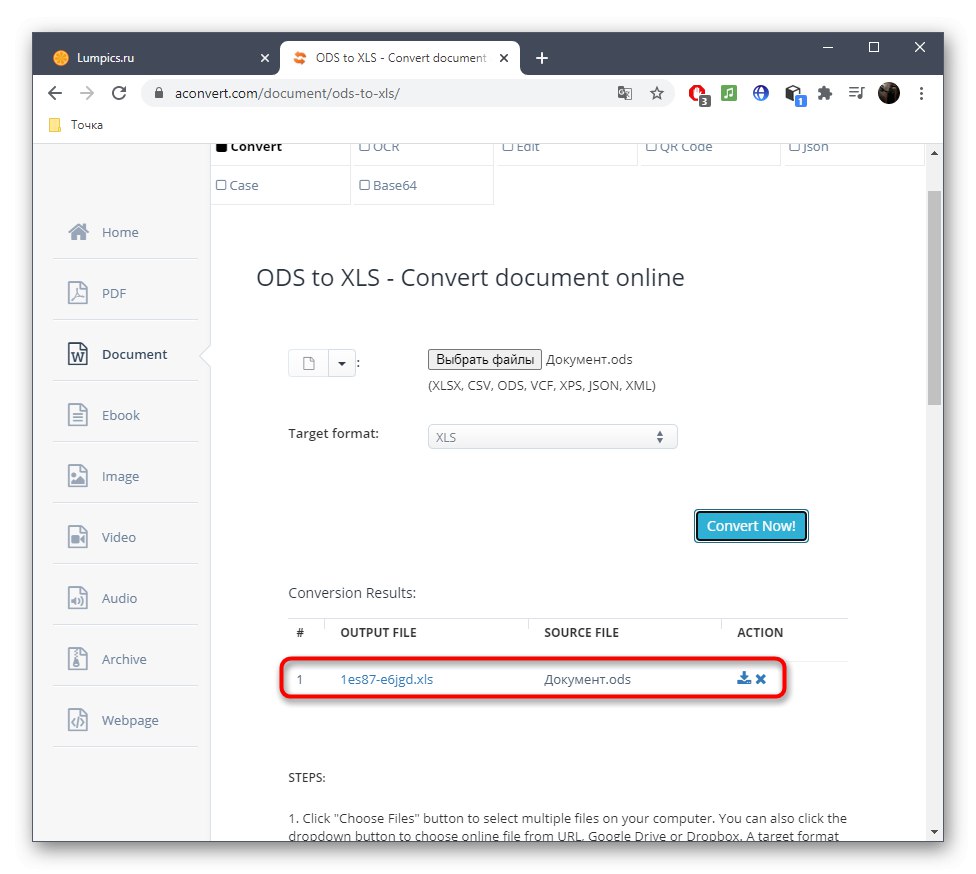
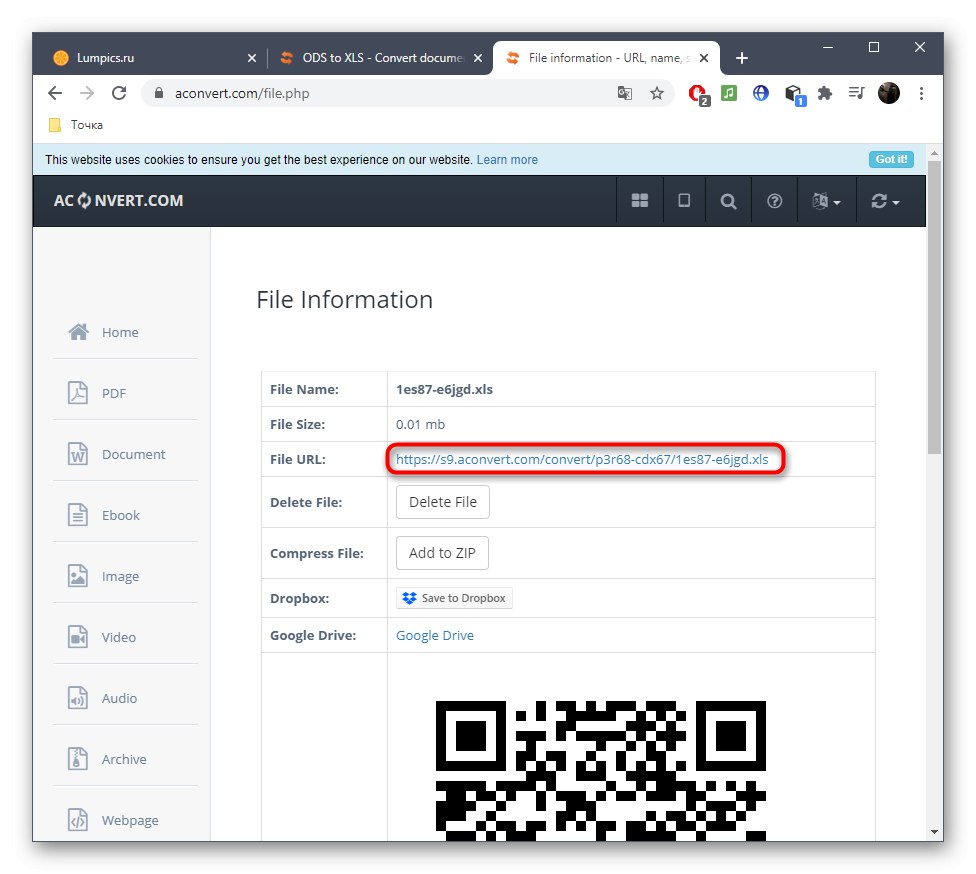
با این حال ، گاهی اوقات خدمات آنلاین فوق نتیجه مطلوبی را به همراه نمی آورند ، بنابراین شما باید به برنامه های ویژه متوسل شوید. اگر شما هم از آن دسته کاربران هستید ، برای راهنمایی های لازم پیوند زیر را دنبال کنید.
جزئیات بیشتر: ODS را به XLS تبدیل کنید